
- •В.В.Ломтадзе, л.П.Шишкина
- •Издание четвертое, переработанное
- •664074, Иркутск, ул. Лермонтова, 83
- •8. Электронные таблицы Microsoft Excel 93
- •9. Системы управления базами данных. Субд Access 113
- •10. Введение в программировние. Создание приложений на языке Visual Basic for Applications 127
- •11.Основы защиты информации 158
- •Предисловие
- •1. Информационные технологии. Понятие информации. Информационное общество. Информационные революции. Поколения компьютерных систем
- •2. Вводные сведения о современных программных средствах
- •2.1. Особенности современных программных средств
- •2.2. Основные элементы управления в интерфейсе программных продуктов
- •2.3. Типовые диалоги в интерфейсе программных продуктов
- •3. Кодирование и хранение информации. Системы счисления
- •Запись содержимого полубайта в разных системах счисления
- •4. Алгоритмы. Роль алгоритмизации в решении задач и формализации знаний. Информационные ресурсы
- •5. Технические средства информационных технологий
- •5.1. Основные блоки персонального компьютера
- •5.2. Основные периферийные устройства, подключаемые к компьютеру
- •5.3. Компьютерные сети
- •6. Классификация и обзор программного обеспечения
- •6.1. Системное программное обеспечение
- •6.2. Инструментальные средства программирования
- •6.3. Прикладное программное обеспечение
- •7. Текстовый процессор Microsoft Word
- •7.1. Назначение. Основные понятия
- •7.2. Модель фрагмента текста. Параметры форматирования. Стили
- •7.3. Типовая последовательность создания документа
- •7.4. Разработка стилей и форматирование фрагментов текста
- •7.5. Редактирование документа
- •7.6. Списки, табуляция, таблицы, многоколончатая верстка
- •7.7. Вставка символа, рисунка, объекта
- •8. Электронные таблицы Microsoft Excel
- •8.1. Назначение. Основные понятия
- •8.2. Обобщенная технология работы в электронной таблице
- •8.3. Ввод, редактирование, форматирование данных
- •8.4. Выполнение расчетов по формулам и построение диаграмм
- •Сообщения об ошибках в формуле
- •8.5. Сортировка, консолидация данных, сводные таблицы
- •9. Системы управления базами данных. Субд Access
- •9.1. Основные понятия
- •9.2. Нормализация отношений (таблиц) и обеспечение целостности данных в реляционной базе данных
- •9.3. Последовательность действий при создании и использовании базы данных
- •1. Создание базы данных
- •2. Создание таблиц базы данных, ввод данных во вспомогательные таблицы
- •3. Создание основной таблицы
- •4. Создание схемы данных
- •5. Создание формы
- •6. Создание запросов
- •7. Формирование отчетов
- •10. Введение в программировние. Создание приложений на языке Visual Basic for Applications
- •10.1. Основные понятия
- •10.2. Создание интерфейса пользователя
- •V Режим конструктора Свойства isual Basic
- •10.3. Модули, процедуры, функции
- •Часто используемые встроенные функции Visual Basic
- •10.4. Работа с переменными, массивами, константами и со свойствами объектов
- •10.5. Основные инструкции языка Visual Basic и отладка программ
- •Основы защиты информации
- •11.1. Основные понятия информационной безопасности
- •11.2. Классификация угроз информационной безопасности
- •11.3. Юридические основы информационной безопасности
- •11.4. Принципы защиты информации в компьютерных системах
- •11.5. Меры по поддержанию работоспособности компьютерных систем
- •11.6. Основы противодействия нарушению конфиденциальности информации
- •Литература
7.4. Разработка стилей и форматирование фрагментов текста
В таблице 7.1 приведен пример разработки стилей, т.е. указаны значения параметров шрифта и абзаца, причем наименование гарнитуры не указано – будем считать, что и для обычного текста, и для заголовков, и во всех остальных случаях применяется шрифт Times New Roman.
Поясним некоторые из выбранных параметров. Основной текст (стиль Обычный) выравнивается по ширине, а заголовки по центру. Выравнивание по ширине приведет к выравниванию текста и по левому, и по правому краям – ширина строк абзаца будет постоянной за счет растяжения пробелов между словами. Для основного текста предусмотрен отступ красной строки – первой строки абзаца, а для заголовков – равные отступы слева и справа, чтобы заголовок не размещался по всей ширине строки (от левого поля до правого). Наконец, для Заголовка 1 предусмотрен интервал после него (заголовок первого уровня, т.е. название главы или раздела, обычно располагается вверху новой страницы), а для Заголовка 2 – перед ним и после него. Стиль По центру удобно использовать для ввода подрисуночных надписей, а также строк титульного листа. В этих случаях нельзя использовать стили заголовков, т.к. в таком случае соответствующие абзацы попадут в оглавление при его автоматическом формировании (см. пункт 8 последовательности работы – в подразделе 7.3). В стиле Для таблиц в нашем примере использован более мелкий шрифт, и нет отступа красной строки, т.к. графы в таблицах бывают довольно узкими.
Таблица 7.1. Пример разработки стилей
|
Стиль |
Параметры шрифта |
Параметры абзаца |
||||||
|
Размер |
Начертание символов |
Выравнивание |
Отступы в строках |
Отступ красной строки |
Интервалы |
|||
|
Слева |
Справа |
Перед абзацем |
После абзаца |
|||||
|
Обычный |
14 |
Обычные |
По ширине |
0 |
0 |
1.25 |
0 |
0 |
|
Заголовок 1 |
16 |
Заглавные |
По центру |
1 |
1 |
0 |
0 |
6 п. |
|
Заголовок 2 |
14 |
Жирные |
По центру |
1 |
1 |
0 |
12 п. |
12 п. |
|
По центру |
14 |
Обычные |
По центру |
1 |
1 |
0 |
6 п. |
0 |
|
Для таблиц |
12 |
Обычные |
По левому краю |
0 |
0 |
0 |
0 |
0 |
Для создания или изменения стилей командой Формат/Стили и форматирование откройте соответствующее диалоговое окно. Найдите сначала стиль Обычный и откройте список справа от названия стиля. Выберите в списке команду Изменить – откроется еще одно диалоговое окно. Оно имеет заголовок Изменение стиля. В этом окне сначала выполните команду Формат/Шрифт и измените параметры шрифта. Затем выполните команду Формат/Абзац и измените параметры абзаца. Теперь в поле со списком Стиль следующего абзаца выберите Обычный. Установите флажок Добавить в шаблон и нажмите кнопку ОК – стиль изменен.
Теперь измените стили заголовков. Их надо изменять после внесения изменений в стиль Обычный, т.к. стили заголовков, как правило, основываются на стиле Обычный и поэтому изменяются при изменении этого стиля.
Для создания нового стиля в диалоговом окне Стили и форматирование щелкните по кнопке Создать стиль – откроется диалоговое окно Создание стиля. Оно почти ничем не отличается от окна Изменение стиля. Действовать надо так же, как при изменении стиля, только не забыть заполнить поля Имя (стиля), Основан на стиле и Стиль следующего абзаца.
После разработки стилей ввод фрагментов текста существенно ускоряется, т.к. не надо форматировать каждый абзац (см. пункт 6 последовательности работы – в подразделе 7.3). «Ручное» форматирование применяется только к отдельным словам или фразам – чаще всего для их выделения начертанием шрифта, границами обрамления или заливкой. Для изменения параметров шрифта фрагмент текста выделяют и после этого пользуются пунктом меню Формат/Шрифт или кнопками панели инструментов Форматирование. Для изменения параметров абзаца можно просто установить текстовый курсор в его пределы или же выделить фрагмент текста, а затем использовать пункт меню Формат/Абзац (см. рис. 7.2) или кнопки панели инструментов Форматирование.
Д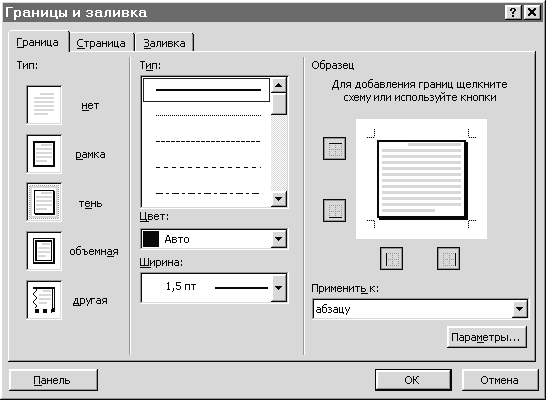 ля
более наглядного оформления документа
используется обрамление и заливка
абзацев, ячеек таблиц, кадров или
рисунков. Абзацы можно окружать линиями
обрамления с любой из сторон, как этот
абзац – слева и справа (Рис. 7.3). Заливка
используется для затемнения заднего
плана текста.
ля
более наглядного оформления документа
используется обрамление и заливка
абзацев, ячеек таблиц, кадров или
рисунков. Абзацы можно окружать линиями
обрамления с любой из сторон, как этот
абзац – слева и справа (Рис. 7.3). Заливка
используется для затемнения заднего
плана текста.
Рис. 7.3. Выбор варианта обрамления абзаца
